Mac環境下配置tomcat
我們在MAC系統中查看網頁時,一般都要使用到tomcat,這是因為appache只支援靜態網頁,但像asp,php,cgi,jsp等動態就需要tomcat來處理。那該怎麼在自己的MAC中安裝tomcat呢?現在就教大家安裝的方法,有需要的朋友可以參考借鏡。
前言
相信對Java Web稍微知道一點,一般對Tomcat都不會陌生,Apache是普通伺服器,本身只支援html即普通網頁,可以透過插件支援PHP,還可以與Tomcat連通(單向Apache連接Tomcat,就是說透過Apache可以存取Tomcat資源。Tomcat無法取存取Appache資源)。 Appache只支援靜態網頁,但像asp,php,cgi,jsp等動態就需要Tomcat來處理。下面我們就來看看詳細的步驟。
一、 下載
登入Apache Tomcat官網,點選Download,選擇需要下載的版本。
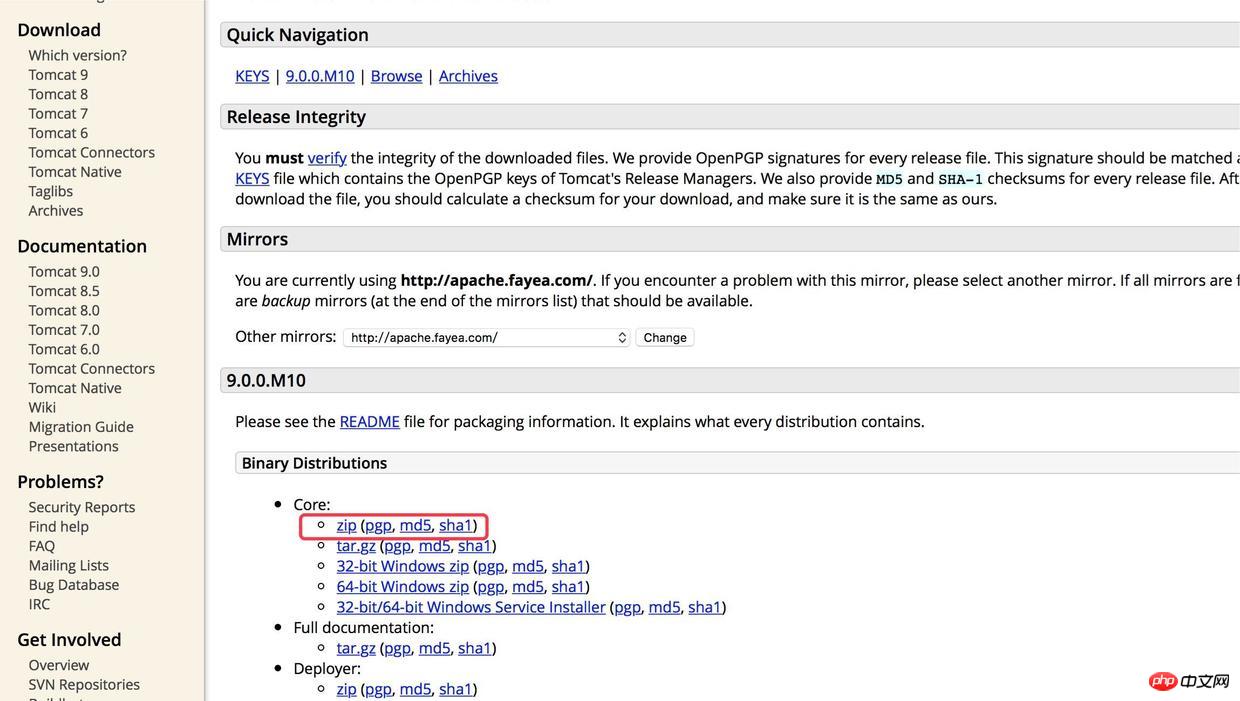
#二、設定本機放置路徑
右鍵Finder—>前往資料夾—> ~/Library/ 目錄下,把下載下來包解壓,之後再命名為Tomcat,放進來這裡。
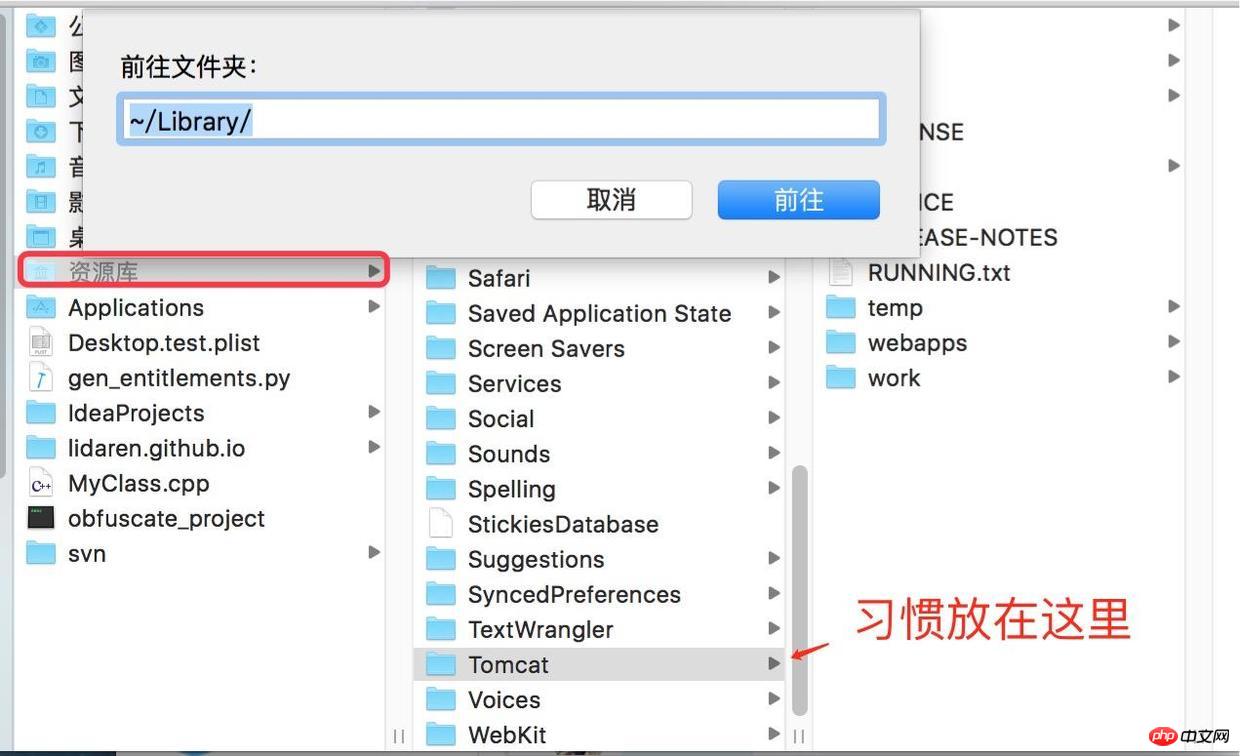
防止Tomcat的路徑
#三、啟動Tomcat
開啟終端, cd /Users/apple/Library/Tomcat/bin (註解:切換到我們Tomcat的bin目錄)
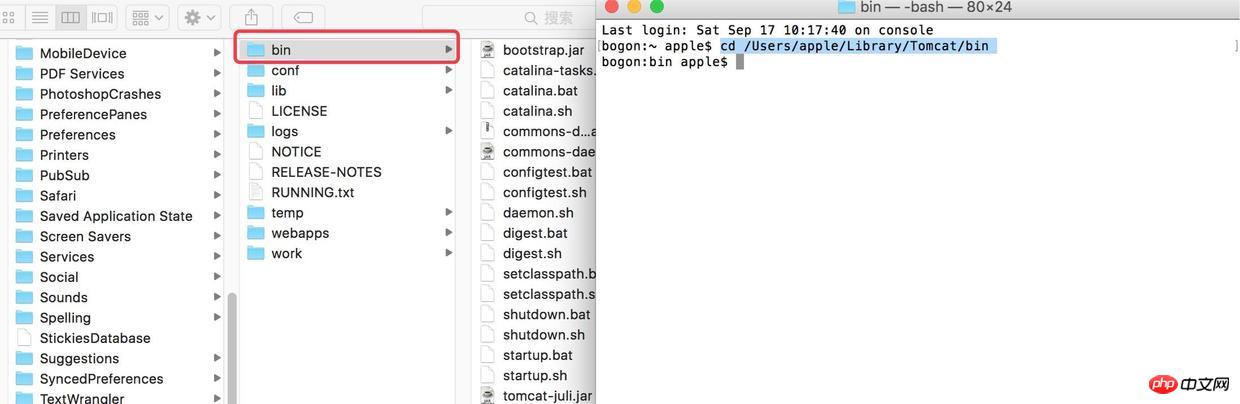
開啟終端機輸入"cd" "空格",然後把bin資料夾拖到終端機裡,快速輸入,點選回車
再輸入: ./startup.sh ,回車,就可以啟動我們自己的Tomcat了,如下圖:
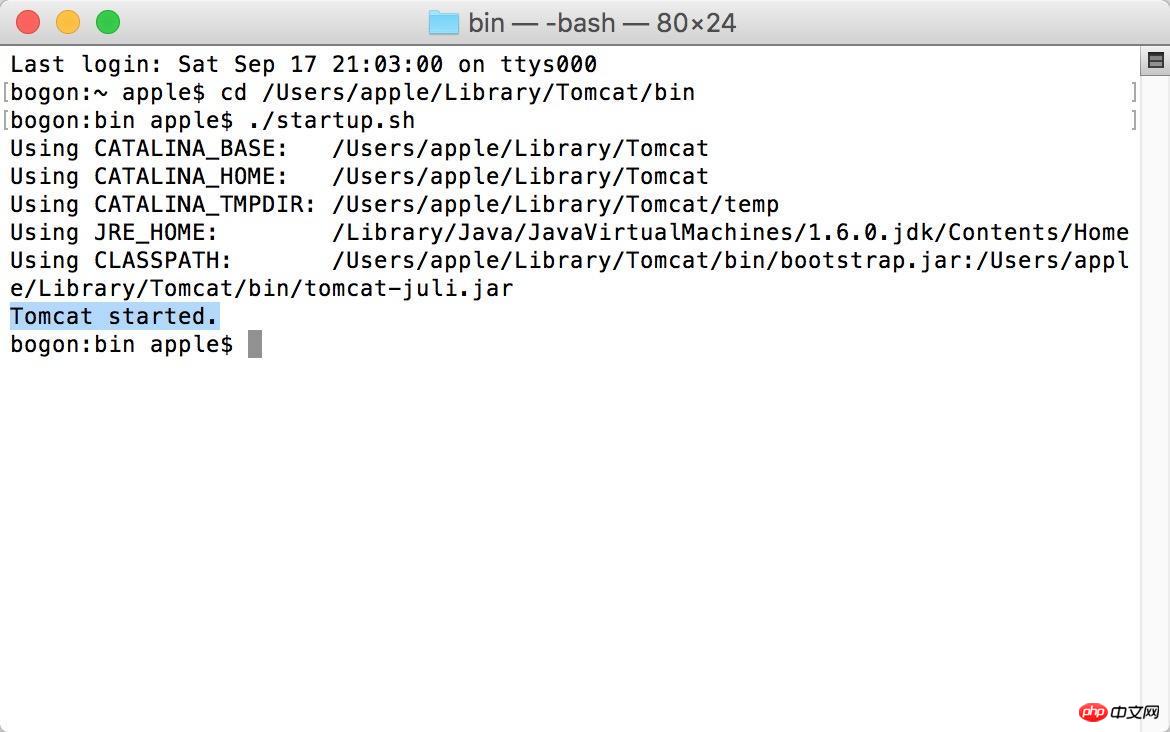
啟動成功
#開啟我們的瀏覽器,然後網址輸入 http://localhost:8080/,如果出現一隻貓,則證明配置成功~
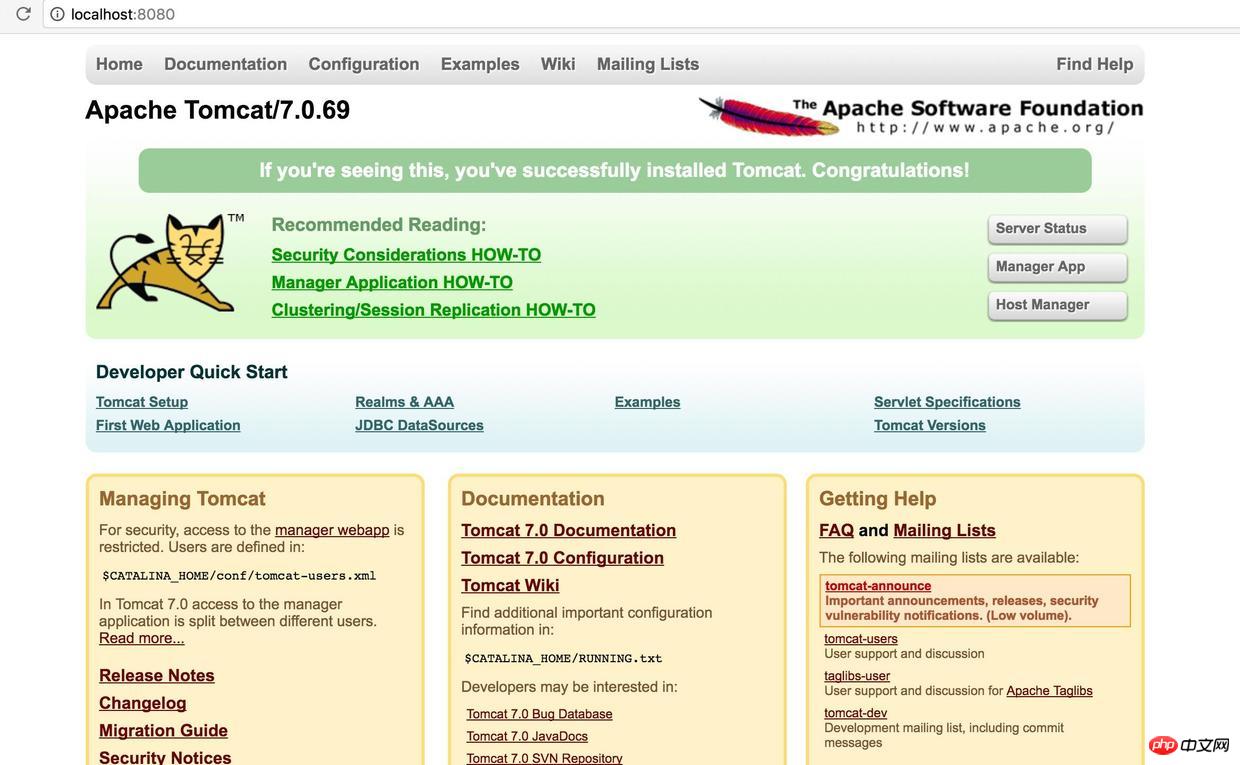
實例介面
四、關閉Tomcat
#同樣是在bin 目錄下,在終端機輸入: ./shutdown.sh 回車,就可以了。
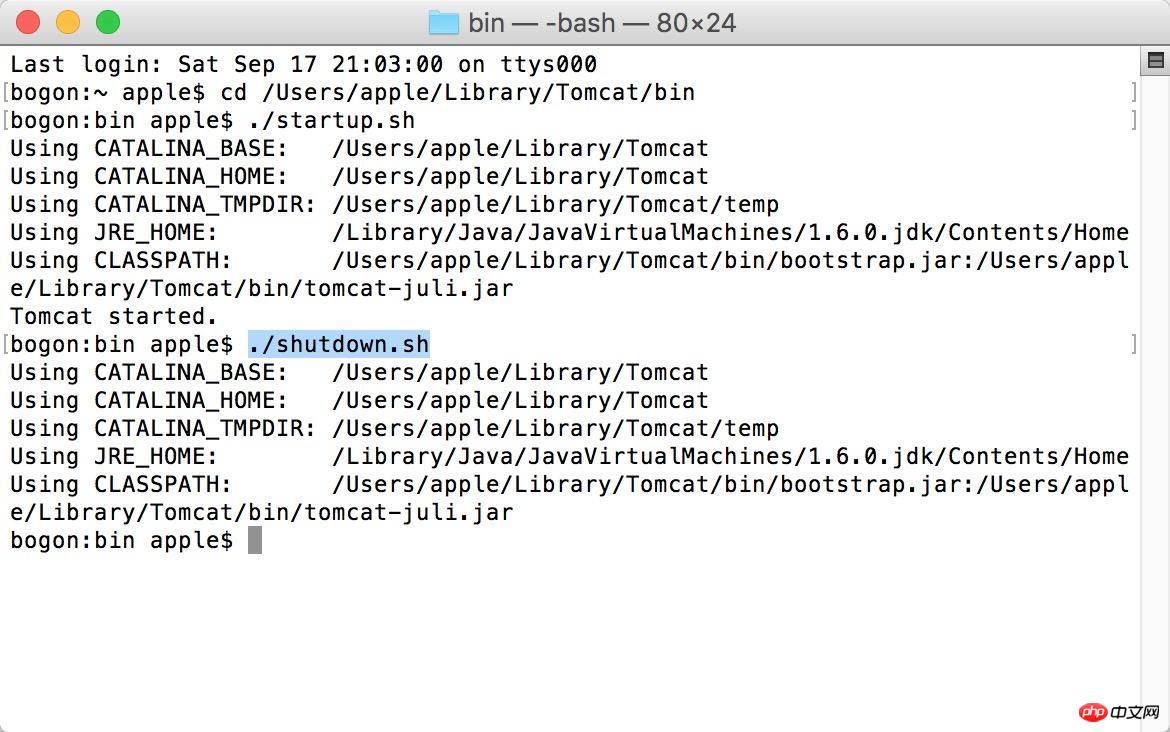
關閉Tomcat
1. 終端機中輸入
startup.sh後出現類似「Permission denied」 ,這個時候需要對目錄進行權限設定:輸入
sudo chmod 755 Library/Tomcat/bin/*.sh回車,設定檔的讀寫執行權限;
解釋:sudo通常為系統超級管理員755 代表使用者對該檔案擁有讀取,寫,執行的權限,同組其他人員擁有執行和讀取的權限,沒有寫的權限,其他使用者的權限和同組人員權限一樣。 777代表,user,group ,others ,都有讀寫和可執行權限。
六、Tomcat的目錄結構及作用
#|- bin:存放tomcat的指令。
catalina.bat指令:
startup.bat-> catalina.bat start
shutdown.bat- > catalina.bat
| - conf:存放tomcat的設定資訊。其中server.xml檔是核心的設定檔。 |-lib:支援tomcat軟體運作的jar包。其中還有技術支援包,如servlet,jsp|-logs:運行過程的日誌資訊|-temp:臨時目錄
|-webapps:共享資源目錄。 web應用目錄。 (注意不能以單獨的檔案進行共用)|-work:tomcat的運作目錄。 jsp執行時期產生的暫存檔案就存放在這裡|- WebRoot :web應用的根目錄|-靜態資源(html css js image vedio)
#| -WEB-INF:固定寫法。 ######|-classes:(可選)固定寫法。存放class字節碼檔案######|-lib:(可選)固定寫法。存放jar包文件。 ######|-web.xml############注意:#############1)WEB-INF目錄裡面的資源不能通過瀏覽器直接存取######2)如果希望存取到WEB-INF裡面的資源,就必須把資源配置到一個叫web.xml的檔案中。 ################以上是Mac環境下配置tomcat的詳細內容。更多資訊請關注PHP中文網其他相關文章!

熱AI工具

Undresser.AI Undress
人工智慧驅動的應用程序,用於創建逼真的裸體照片

AI Clothes Remover
用於從照片中去除衣服的線上人工智慧工具。

Undress AI Tool
免費脫衣圖片

Clothoff.io
AI脫衣器

Video Face Swap
使用我們完全免費的人工智慧換臉工具,輕鬆在任何影片中換臉!

熱門文章

熱工具

記事本++7.3.1
好用且免費的程式碼編輯器

SublimeText3漢化版
中文版,非常好用

禪工作室 13.0.1
強大的PHP整合開發環境

Dreamweaver CS6
視覺化網頁開發工具

SublimeText3 Mac版
神級程式碼編輯軟體(SublimeText3)
 tomcat如何部署jar項目
Apr 21, 2024 am 07:27 AM
tomcat如何部署jar項目
Apr 21, 2024 am 07:27 AM
若要將 JAR 專案部署到 Tomcat,請遵循以下步驟:下載並解壓縮 Tomcat。配置 server.xml 文件,設定連接埠和專案部署路徑。將 JAR 檔案複製到指定的部署路徑中。啟動 Tomcat。使用提供的 URL 存取已部署的項目。
 tomcat伺服器怎麼能讓外網訪問
Apr 21, 2024 am 07:22 AM
tomcat伺服器怎麼能讓外網訪問
Apr 21, 2024 am 07:22 AM
要讓 Tomcat 伺服器對外網訪問,需要:修改 Tomcat 設定文件,允許外部連接。新增防火牆規則,允許存取 Tomcat 伺服器連接埠。建立 DNS 記錄,將網域名稱指向 Tomcat 伺服器公有 IP。可選:使用反向代理提升安全性和效能。可選:設定 HTTPS 以提高安全性。
 tomcat安裝目錄在哪裡
Apr 21, 2024 am 07:48 AM
tomcat安裝目錄在哪裡
Apr 21, 2024 am 07:48 AM
Tomcat 安裝目錄:預設路徑:Windows:C:\Program Files\Apache Software Foundation\Tomcat 9.0macOS:/Library/Tomcat/Tomcat 9.0Linux:/opt/tomcat/tomcat9自訂路徑:安裝時可指定。尋找安裝目錄:使用 whereis 或 locate 指令。
 tomcat怎麼部署多個項目
Apr 21, 2024 am 09:33 AM
tomcat怎麼部署多個項目
Apr 21, 2024 am 09:33 AM
要透過 Tomcat 部署多個項目,需要建立每個專案的 webapp 目錄,然後:自動部署:將 webapp 目錄放置在 Tomcat 的 webapps 目錄中。手動部署:在 Tomcat 的 manager 應用程式中手動部署專案。專案部署後,可以透過其部署名稱訪問,例如:http://localhost:8080/project1。
 tomcat並發連線數怎麼查看
Apr 21, 2024 am 08:12 AM
tomcat並發連線數怎麼查看
Apr 21, 2024 am 08:12 AM
查看Tomcat並發連線數的方法:造訪Tomcat Manager頁面(http://localhost:8080/manager/html),輸入使用者名稱和密碼。在左側導覽列中點選Status->Sessions,即可在頁面頂部看到並發連線數。
 tomcat網站根目錄在哪裡
Apr 21, 2024 am 09:27 AM
tomcat網站根目錄在哪裡
Apr 21, 2024 am 09:27 AM
Tomcat 網站根目錄位於 Tomcat 的 webapps 子目錄中,用於儲存 Web 應用程式檔案、靜態資源和 WEB-INF 目錄;它可以透過尋找 Tomcat 設定檔中的 docBase 屬性來找到。
 tomcat的連接埠號碼怎麼看
Apr 21, 2024 am 08:00 AM
tomcat的連接埠號碼怎麼看
Apr 21, 2024 am 08:00 AM
Tomcat埠號碼可透過以下方法檢視:檢查server.xml檔案中的<Connector>元素的port屬性。造訪Tomcat管理介面(http://localhost:8080/manager/html)並查看"Status"標籤。在命令列中運行"catalina.sh version"並查看"Port:"行。
 tomcat怎麼配置域名
Apr 21, 2024 am 09:52 AM
tomcat怎麼配置域名
Apr 21, 2024 am 09:52 AM
若要設定 Tomcat 使用域名,請執行下列步驟:建立伺服器.xml 備份。開啟 server.xml 並加入 Host 元素,將 example.com 替換為你的網域。為網域名稱建立 SSL 憑證(如果需要)。在 server.xml 中新增 SSL 連接器,變更連接埠、金鑰庫檔案和密碼。保存 server.xml。重新啟動 Tomcat。






